
- •О.В. Ибрагимова информационные технологии управления: практикум
- •Содержание
- •Введение
- •Практическая работа 1. Компьютерные технологии подготовки текстовых документов. Разработка компьютерных бланков в текстовом редакторе Microsoft Word.
- •Применение экранного бланка
- •Практическая работа 2. Разработка и применение шаблонов.
- •Практическая работа 3. Обработка экономической информации на основе электронной таблицы Microsoft Excel.
- •Практическая работа 4 Решение задач оптимизации средствами электронных таблиц ms Excel
- •Запасы и заказы
- •Практическая работа 5. Проектирование функциональной модели с применением инструментальных возможностей методологии sadt.
- •Процесс «Учет поставок материалов от сторонних организаций» Модель «Бюро учета тмц. Учет поставок материалов от сторонних организаций».
- •Практическая работа 7. Реинжиниринг бизнес-процессов с помощью case-средства
- •Практическая работа 8. Поиск и обработка информации в сети Интернет.
- •Практическая работа 9. Ит документационного обеспечения управленческой деятельности Справочная правовая система «КонсультантПлюс».
- •Разделы информационного массива и их содержание
- •Тема 6 Сохраняем результаты работы
- •Задания для самостоятельного выполнения
- •Практическая работа 10. Знакомство с программой «1с:Бухгалтерия 8.0». Создание новой информационной базы.
- •Практическая работа 11. Работа в программе «1с:Бухгалтерия 8.0». Подготовка информационной базы к работе.
- •Практическая работа 12. Учет хозяйственных операций в программе «1с:Бухгалтерия 8.0».
- •Практическая работа 13. Формирование отчетности в программе «1с:Бухгалтерия 8.0». Анализ данных по остаткам и оборотам счетов бухгалтерского и налогового учета.
- •Вопросы и задания для самостоятельной работы
- •Полезные ссылки интернета
- •Литература
Практическая работа 11. Работа в программе «1с:Бухгалтерия 8.0». Подготовка информационной базы к работе.
Цель: Приобретение навыков настройки программы «1С:Бухгалтерия 8.0»
с учетом особенностей конкретной организации.
Подготовка информационной базы к автоматизированному ведению учета включает:
ввод сведений об организации;
ввод сведений об учетной политике организации для целей бухгалтерского учета и налогового учета;
заполнение справочников;
настройку параметров учета.
Задание 1.
Подготовить информационную базу к работе на основании данных, приведенных в таблицах.
Таблица 11.1
Наименование организации |
|
Наименование |
АРКАИМ |
Полное наименование |
Закрытое акционерное общество АРКАИМ |
Наименование плательщика в платежных документах на перечисление налогов |
Закрытое акционерное общество АРКАИМ
|
Таблица 11.2
Банковские реквизиты |
|
Наименование счета (рабочее) |
Основной |
Наименование банка |
Банк «Северная казна» ОАО |
Корр. счет |
40501810800000000373 |
БИК |
098356712 |
Город |
г. Магнитогорск |
Адрес банка |
455038, Магнитогорск, пр. Ленина, дом 80 |
Телефон |
34-46-09 |
Расчетный счет |
4070281060000132001 |
Вид счета |
расчетный |
Дата открытия |
01.09.2008 |
Валюта счета |
Руб. |
Таблица 11.3
Основные сведения об организации |
|
ИНН |
5902183094 |
КПП |
745302001 |
ОГРН |
1023142218214 |
Дата государственной регистрации |
01.09.2008 |
Код ИФНС |
7402 |
Наименование |
ИФНС № 02 по г. Магнитогорску |
Дата выдачи свидетельства о постановке на налоговый учет |
01.09.2008 |
Серия и номер свидетельства |
74 № 1012341234 |
Код налогового органа, выдавшего свидетельство |
7402 |
Наименование налогового органа, выдавшего свидетельство |
ИФНС № 02 по г. Магнитогорску |
Таблица 11.4
Контактная информация |
|
Почтовый адрес |
455038, Магнитогорск, а/я 272 |
Юридический адрес |
455038, Магнитогорск, пр. Ленина, 114 |
Фактический адрес |
455038, Магнитогорск, пр. Ленина, 114 |
Телефон |
(3519) 924-75-18 |
Таблица 11.5
Коды |
|
ОКАТО |
45286560000 |
ОКПО |
52707832 |
Код организационно-правовой формы по ОКОПФ |
67 |
Наименование организационно-правовой формы |
закрытое акционерное общество |
Код формы собственности по ОКФС |
17 |
Наименование формы собственности |
смешанная |
Код вида деятельности по ОКВЭД |
36 |
Наименование вида деятельности |
Производство игрушек |
Таблица 11.6
Фонды |
|
Регистрационный номер в ПФР |
087-105-071284 |
Регистрационный номер в ФСС |
770810116 |
Код организационно-правовой формы по ОКОПФ |
67 |
Наименование организационно-правовой формы |
закрытое акционерное общество |
Методические указания.
1. Запустите программу двойным щелчком мыши по ярлыку «1С:Преприятие 8.0» на рабочем столе
либо командой Пуск → Программы → «1С:Предприятие 8.0» → «1С:Предприятие»
2. Откройте справочник «Организации» командой Предприятие → Организации и дважды щелкните мышью на строке с наименованием «Наша организация» (рис. 11.1).
Указанная строка была введена автоматически при начальном заполнении информационной базы.

Рис. 11.1. Список организации
В верхней части открывшейся формы введите сведения об организации из таблицы 4.11.1 (рис. 4.11.2).
Все поля формы сведений об организации можно условно разделить на обязательные и необязательные для заполнения.
В обязательном порядке заполняются поля «Наименование» и «Код». В первом указывается наименование, во втором – код. Эти данные характеризуют организацию как элемент справочника «Организация».
Если в информационной базе планируется вести учет для нескольких организаций, то обязательно заполняется поле «Префикс». Это необходимо, чтобы обеспечить сквозную нумерацию документов каждой организации. Префикс представляет собой набор символов (не более трех), с которых будет начинаться номер документа, например, ТДН, МФК.
Поле «Головная организация» заполняется по мере необходимости, в частности, если «организация» является обособленным подразделением. В этом в поле указывается наименование головной организации (выбором из списка организаций, для которых ведется учет в данной информационной базе).
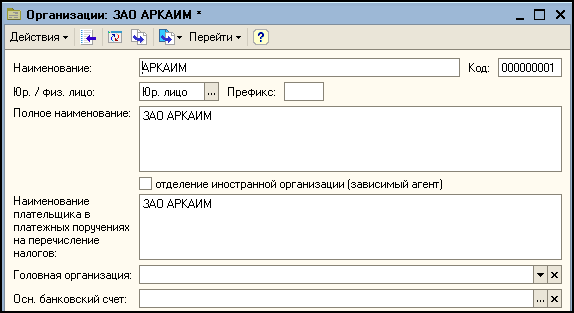
Рис. 11.2. Сведения об организации
Поле «Основной Банковский счет» заполняется для автоматизации заполнения форм документов, в которых указываются реквизиты расчетного счета организации («Платежное поручение исходящее», «Счет на оплату покупателю» и т.д.). В поле указывается соответствующий элемент из справочника «Банковские счета».
Для правильного оформления документов и формирования стандартных и регламентированных отчетов в форме обязательно указывается:
полное наименование организации согласно учредительным документам;
наименование плательщика в платежных поручениях на перечисление налогов;
сведения об организации как налогоплательщике: идентификационный номер налогоплательщика (ИНН), код причины постановки на налоговый учет (КПП), дата регистрации, номер в ОГРН;
сведения о налоговом органе по месту постановки организации на налоговый учет (код и наименование ИФНС);
информация о том, когда и кем выдано свидетельство о постановке на налоговый учет, серия и номер этого документа.
2.
Для заполнения реквизита «Основной
банковский счет»
кнопкой
![]()
в правой части поля ввода откройте
справочник «Банковские
счета».
в правой части поля ввода откройте
справочник «Банковские
счета».
Щелчком
на пиктограмме
![]() («Добавить»)
откройте форму «Элемент.
Банковские счета»
(рис. 11.3) и заполните ее данными из таблицы
11.2.
(«Добавить»)
откройте форму «Элемент.
Банковские счета»
(рис. 11.3) и заполните ее данными из таблицы
11.2.
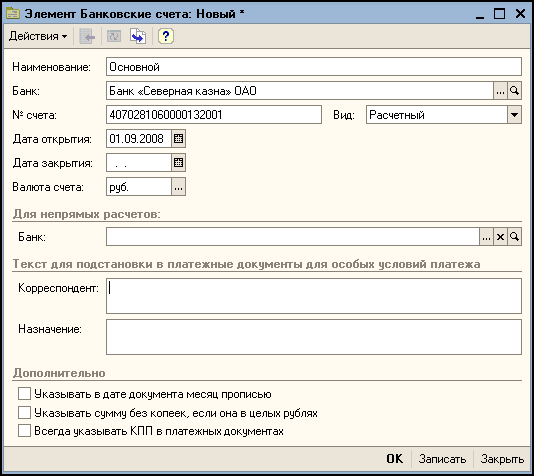
Рис.11.3. Форма для ввода данных о банковском счете организации
Сведения о счете сохраните в справочнике (кнопкой ОК), установите ссылку на этот счет как основной счет организации (кнопкой Выбрать) и продолжите заполнение формы со сведениями об организации
3. На закладке «Основные» введите сведения об организации из таблицы 1.3 (рис. 11.4).
4. На закладке «Контактная информация» введите сведения о юридическом, фактическом и почтовом адресе и телефоне ЗАО АРКАИМ из таблицы 11.5. Для ввода адреса нужно дважды щелкнуть мышью в колонке «Представление» соответствующей строки, кнопкой открыть форму, представленную на рис. 11.5, и заполнить ее.

Рис. 11.4. Закладка «Основные»
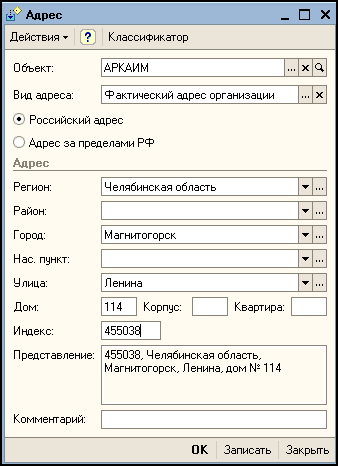
Рис. 11.5. Форма для ввода адреса
Ввод телефона производится аналогично, но через форму, представленную на рис. 11.6;
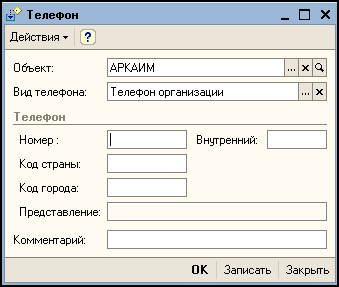
Рис. 11.6. Форма для ввода телефона
5. На закладке «Коды» введите присвоенные организации коды из таблицы 11.5 (рис. 11.7):
код территории, на который зарегистрирована организация, в соответствии с Общероссийским классификатором административно-территориальных образований (код ОКАТО);
код организации в реестре предприятий и организаций, зарегистрированных на территории Российской Федерации (код ОКПО);
код и наименование организационно-правовой формы (по ОКОПФ) и формы собственности (по ОКФС);
код и наименование основного вида деятельности по ОКВЭД.
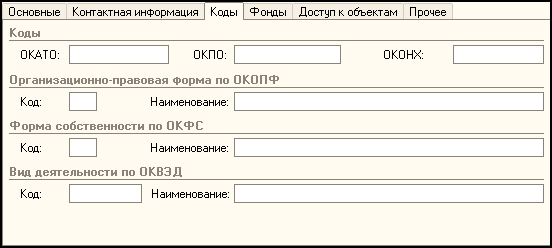
Рис. 11.7. Коды организации
6. Для составления регламентированной отчетности в Пенсионный фонд России и Фонд социального страхования Российской Федерации на закладке «Фонды» (рис.11.8) заполняются поля «Регистрационный номер в ПФР» и «Регистрационный номер в ФСС».
Поле «Территориальные условия» на этой закладке заполняется в том случае, если организация расположена на территории, при выполнении работ на которой трудовой стаж для назначения пенсии определяется в особом порядке. Значением поля является ссылка на соответствующий элемент справочника «Территориальные условия».
На закладке «Фонды» введите присвоенные организации коды в Пенсионном фонде России и Фонде социального страхования Российской Федерации из таблицы 11.6.
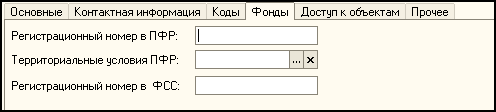
Рис. 11.8. Сведения о регистрации в фондах
7. Закладка «Доступ к объектам» в учебном примере не заполняется.
8. После ввода данных закройте форму «Организации: АРКАИМ» щелчком по кнопке ОК.
Задание 2.
Бухгалтерский и налоговый учет организации ведут в соответствии с учетной политикой, формируемой главным бухгалтером и утверждаемой руководителем организации. Учетная политика описывает применяемую организацией совокупность способов ведения учета – первичного наблюдения, стоимостного измерения, текущей группировки и итогового обобщения актов хозяйственной деятельности.
Информация из приказа об учетной политике бухгалтерского учета ЗАО АРКАИМ на 2008 год:
оценка материально-производственных запасов производится по средней себестоимости.
косвенные расходы, собираемые по дебету счетов 25 «Общепроизводственные расходы» и 26 «Общехозяйственные расходы» распределяются между видами номенклатуры – объектами калькулирования, пропорционально заработной плате основных производственных рабочих.
учет выпуска готовой продукции организуется с применением счета 40 «Выпуск продукции (работ, услуг)».
организация применяет Положение по бухгалтерскому учету «Учет расчетов по налогу на прибыль» (ПБУ 18/2).
Из приказа об учетной политике для целей налогообложения ЗАО АРКАИМ на 2008 год:
оценка материально-производственных запасов производится по средней стоимости.
расходы в виде налогов, начисляемых на вознаграждение и выплаты в пользу работников с ФОТ, для целей налога на прибыль учитываются на тех же счетах, что и расходы на вознаграждения и иные выплаты, формирующую налоговую базу.
Заполнить параметры учетной политики организации в программе.
Методические указания по выполнению задания 2.
Отдельные элементы учетной политики организации в программе «1С:Бухгалтерия 8.0.» могут поддерживаться в автоматизированном режиме. Например, для целей бухгалтерского учета можно указать способ оценки запасов при их выбытии (списании), порядок признания общехозяйственных расходов, способ погашения стоимости конкретного актива и т.д. в свою очередь, для целей налогообложения можно установить метод определения налоговой базы по НДС, оценки материально-производственных запасов, погашения стоимости амортизируемого имущества, признаки применения специальных налоговых режимов и т. д. Конкретный выбор фактически предопределяет поведение системы, включая набор объектов и алгоритмов, необходимых для ведения учета в автоматизировано режиме.
Среди элементов учетной политики можно выделить такие, которые определяют поведение системы автоматизации в целом.
Для целей бухгалтерского учета к ним относятся:
способ оценки запасов (по средней, ЛИФО, ФИФО);
способ оценки товаров в розничной торговле (по стоимости приобретения или продажной стоимости);
вариант учета выпуска готовой продукции (с использованием счета 40 или без использования счета 40);
способ расчета себестоимости производства (по подразделениям или по переделам);
использование или не использование метода «Директкостинг» при списании общехозяйственных расходов;
применение или не применение ПБУ 18/02.
Введенными параметрами учетной политики программа «руководствуется» начиная с даты, указанной в реквизите «Период». Если в следующем году организация утвердит новую учетную политику в отношении способа оценки МПЗ и/или порядка признания общехозяйственных расходов или иных параметров учета, с которой она применяется. Если в следующем году учетная политика организации не изменяется, новых записей регистр вводить не нужно. По умолчанию программа будет использовать те параметры, которые введены ранее.
Для ввода сведений об учетной политике организации ЗАО АРКАИМ необходимо выполнить следующие действия.
Командой меню Предприятие →Учетная политика → Учетная политика (бухгалтерский учет) вывести на экран форму регистра, а затем щелчком по пиктограмме
 на панели инструментов открыть форму
ввода сведений об учетной политике.
на панели инструментов открыть форму
ввода сведений об учетной политике.
Указать сведения об учетной политике ЗАО АРКАИМ на 2008 год и сохранить их по кнопке ОК.
В поле «Период» указывается дата, начиная с которой применяется данная учетная политика. Если учетная политика организации изменится, необходимо ввести новую запись в регистр сведений «Учетная политика (бухгалтерский учет)» и установить в поле «Период» дату, с которой действует новый порядок налогового учета.
В результате в регистре сведений «Учетная политика (бухгалтерский учет)» появится запись (рис. 11.9).

Рис. 11.9. Сведения об учетной политике бухгалтерского учета ЗАО АРКАИМ
К сведениям об учетной политике для целей налогообложения относятся:
признаки применения специальных налоговых режимов;
способ оценки материально-производственных запасов при отпуске в производство (списании) для целей налогового учета по налогу на прибыль (по средней, ЛИФО, ФИФО);
порядок учета расходов по налогам с ФОТ для целей налога на прибыль (на счетах расходов на оплату труда или на счетах, соответствующих счетам бухгалтерского учета);
налоговый период по налогу на добавленную стоимость (месяц или квартал);
признак осуществления операций, не облагаемых НДС или облагаемых налогом по ставке 0%;
порядок учета расчетов с покупателями и поставщиками для целей НДС.
Для описания учетной политики для целей налогообложения необходимо открыть регистр командой меню Предприятие→Учетная политика → Учетная политика (налоговый учет) (рис. 11.10).

Рис. 11.10. Регистр сведений об учетной политике налогового учета
Щелчком по пиктограмме откройте форму новой записи, заполните закладки «Основная» (рис. 11.11), «НДС» (рис. 11.12) и «Налог на прибыль» (рис. 11.13) и сохраните сведения по кнопке ОК.
На закладке «Основная» укажите, что учетная политика для организации ЗАО АРКАИМ вводится с 1 сентября 2008 года, остальные реквизиты оставьте без изменения.
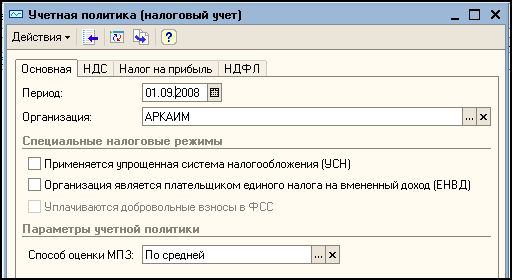
Рис. 11.11.Основные сведения об учетной политике для целей налогообложения
На закладке «НДС» проверьте, что налоговым периодом является «Месяц», остальные реквизиты оставьте без изменения.
На закладке «Налог на прибыль» проверьте, что установлен учет расходов по налогам с ФОТ «На счетах расходов на оплату труда» и сохраните сведения об учетной политике по кнопке ОК.
В результате выполненных вами действий в регистре сведений «Учетная политика (налоговый учет)» появится запись (рис. 11.14).
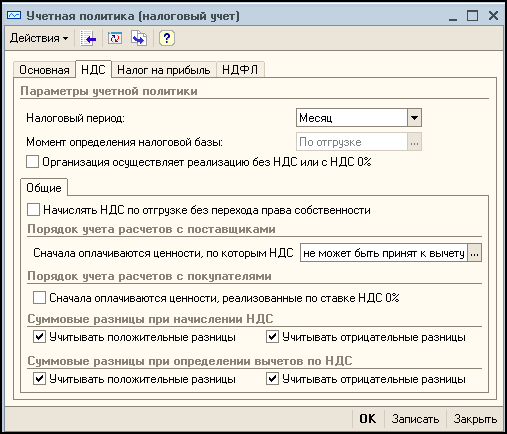
Рис. 11.12. Учетная политика для целей НДС
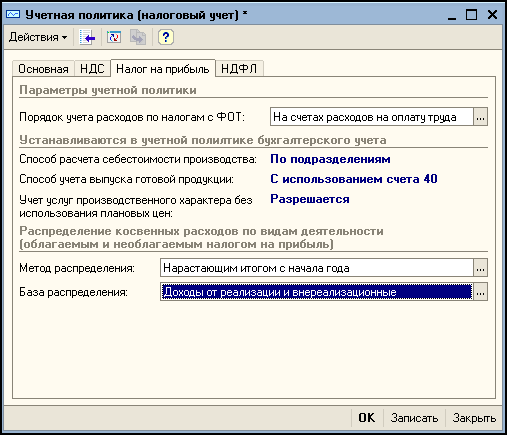
Рис. 11.13. Учетная политика для целей налога на прибыль

Рис. 11.14. Сведения об учетной политике для целей налогообложения
ЗАО АРКАИМ на 2008 год
В отдельном регистре «Учетная политика организацией по персоналу» хранятся сведения, определяющие поведение системы для целей учета расчетов с персоналом. К таким сведениям относятся:
поддерживать или не поддерживать внутреннее совместительство;
при начислении НДФЛ принимать или не принимать исчисленный налог к учету как удержанный.
Для ввода соответствующих сведений необходимо открыть регистр командой меню Предприятие →Учетная политика→Учетная политика (по персоналу).
Щелчком по пиктограмме откройте форму новой записи, проставьте флажки в соответствующих параметрах учетной политики (рис. 11.15) и сохраните сведения по кнопке ОК.

Рис. 11.15. Сведения об учетной политике организации по персоналу
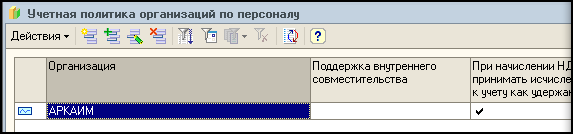
Рис. 11.16. Регистр сведений об учетной политике по персоналу
Задание 3.
На предприятии ЗАО АРКАИМ учет материально-производственных запасов ведется в разрезе складов.
По умолчанию в программе не установлены настройки параметров аналитического учета МПЗ.
Требуется настроить параметры учета.
Методические указания.
1. Для этого выберите в меню «Предприятие» пункт «Настройка параметров учета».
В открывшейся форме «Настройка параметров учета» перейдите на закладку «Аналитический учет МПЗ». Установите флажки «Вести складской учет» для бухгалтерского и налогового учета так, как показано на рис. 11.17:

Рис. 11.17. Окно «Настройка параметров учета».
2. Нажмите кнопку «ОК» для установки параметров аналитического учета и закрытия формы «Настройка параметров учета».
При выполнении такой настройки на счета 10 «Материалы», 41 «Товары» и другие счета, предусматривающие аналитический учет по субконто «Номенклатура», будет добавлено субконто «Склады».
Субконто в программе «1С:Бухгалтерия 8.0» - это объект аналитического учета («Номенклатура», «Склады», «Контрагенты» и т.д.). Под видом субконто понимается множество однотипных объектов аналитического учета, из которого выбирается объект (например, справочник «Номенклатура»).
Задание 4.
Заполнить справочную информацию о деловых партнерах организации, сотрудниках, товарах и услугах, подразделениях.
Методические указания.
Справочники предназначены для ввода, хранения и получения условно-постоянной справочной информации, структурированной в виде дерева. К справочной информации относятся сведения об учредителях предприятия, его контрагентах, сотрудниках, активах, счетах, оборудовании, номенклатуре, налогах и отчислениях и т.д.
Информация в справочниках хранится в виде записей. Размер записи произвольный, за исключением двух строковых величин: кода объекта и значения объекта. Код объекта является уникальным для данного справочника. Значение объекта – это обычно название объекта.
Для каждого объекта, изменения которого влияют на бухгалтерские итоги, хранится история изменений значения этого объекта.
Список справочников, доступных пользователю, определяется на этапе настройки конфигурации. Содержание справочника пользователь может изменять произвольно: редактировать, добавлять или убирать записанную информацию.
По работе со справочниками используются:
команды меню Действия;
пиктограммы панели инструментов;
команды конкретного меню, появляющегося при щелчке правой кнопкой мыши на строке справочника;
команды, вводимые с клавиатуры.
Список всех справочников можно вызвать на экран командой меню Операции → Справочники (рис. 11.18).

Рис. 11.18. Фрагмент формы «Выбор справочника»
Для того чтобы ввести сведения о деловых партнерах организации, откройте список контрагентов. Сделать это можно несколькими способами, два из них:
в меню Операции → Справочники выберите справочник «Контрагенты»;
в меню «Основная деятельность» выберите пункт «Контрагенты». В качестве контрагентов организации могут выступать юридические лица, индивидуальные предприниматели и частные лица. Список контрагентов общий для всех организаций, учет хозяйственной деятельности которых ведется в информационной базе.
В списке «Контрагенты» создайте группы контрагентов «Поставщики» и «Покупатели». Для добавления группы «Поставщики» нажмите кнопку
 в
командной панели формы списка (или
выберите меню «Действия»
- «Новая группа»).
Введите наименование группы «Поставщики»
так, как показано на рис. 11.19.
в
командной панели формы списка (или
выберите меню «Действия»
- «Новая группа»).
Введите наименование группы «Поставщики»
так, как показано на рис. 11.19.

Рис. 11.19. Ввод группы «Поставщики»
Нажмите кнопку «ОК» в форме «Группа Контрагенты».
Добавьте в список контрагентов группу «Покупатели» аналогично тому, как была добавлена группа «Поставщики». Теперь в списке контрагентов созданы две группы «Покупатели» и «Поставщики», в которые нужно добавить контрагентов - деловых партнеров вашей организации (рис. 11.20).
При открытом списке записи справочника могут быть отсортированы по коду или по назначению. Выбор порядка сортировки осуществляют командой меню Действия → Сортировка → (По коду, По наименованию, По реквизиту), либо по команде контекстного меню Сортировка → (По коду, По наименованию). В некоторых справочниках предусмотрена сортировка по уровню. Контекстное меню вызывается щелчком правой кнопки мыши.

Рис. 11.20. Результат ввода групп «Поставщики» и «Покупатели»
Добавьте в группу «Поставщики» нового контрагента ООО «Товарищ». Для этого щелкните дважды по строке с названием группы и нажмите в командной панели формы списка кнопку
 (или клавишу «Insert»
или выберите меню «Действия»
- «Добавить»).
В открывшемся окне на закладке «Общие»
заполните основные сведения о контрагенте
так, как показано на рис. 11.21:
(или клавишу «Insert»
или выберите меню «Действия»
- «Добавить»).
В открывшемся окне на закладке «Общие»
заполните основные сведения о контрагенте
так, как показано на рис. 11.21:
![]()
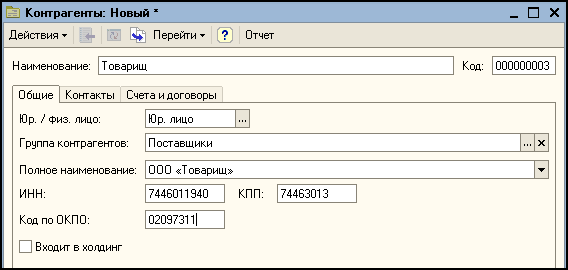
Рис. 11.21. Ввод сведений о контрагенте
Нажмите кнопку «Записать» в правой нижней части формы «Контрагенты».
Перейдите на закладку «Счета и договоры» в форме «Контрагенты». Для каждого контрагента нужно заполнить сведения как минимум об одном договоре, так как именно в договоре устанавливаются условия сотрудничества с деловым партнером. В списке договоров уже присутствует один договор с наименованием «Основной договор» и видом договора «С покупателем» (рис. 11.22).
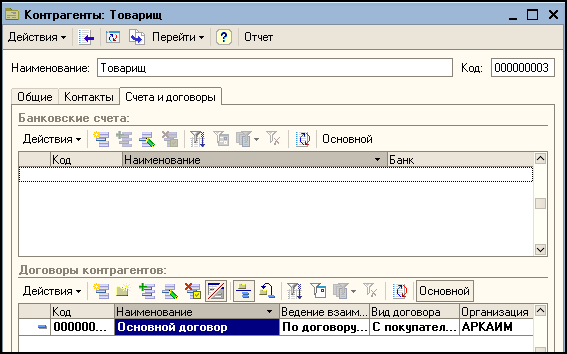
Рис. 4.11.22. Окно ввода сведений о контрагенте, закладка «Счета и договоры»
Откройте форму «Договор контрагента» для изменения сведений о договоре с контрагентом. Для этого щелкните дважды по строке с названием договора «Основной договор» (или нажмите кнопку
 или выберите меню «Действия»
- «Изменить»).
В открывшейся форме «Договор
контрагента»
заполните значения так, как показано
на рис. 11.23:
или выберите меню «Действия»
- «Изменить»).
В открывшейся форме «Договор
контрагента»
заполните значения так, как показано
на рис. 11.23:

Рис. 11.23. Форма «Договор контрагента»
Нажмите кнопку «ОК» в форме «Договор контрагента» для сохранения сведений о договоре в информационной базе и закрытия формы.
Нажмите кнопку «ОК» в форме «Контрагенты» для сохранения сведений о контрагенте «Товарищ» в информационной базе и закрытия формы.
В аналогичном порядке добавьте в группу «Покупатели» контрагента ООО «Детский мир» и заполните сведения о нем.
Для заполнения сведений о товарах и услугах, приобретаемых и реализуемых организацией, откройте список номенклатуры организации.
Для этого в меню «Основная деятельность» выберите пункт «Товары (материалы, продукция, услуги)», а в нем - подпункт «Номенклатура».
Номенклатура (в программе «1С:Бухгалтерии 8.0») - это запасы товарно-материальных ценностей (материалы, товары, готовая продукция), оборудование к установке (учитываемое на счете 07), а также услуги (списываются на счета учета затрат).
При первоначальном автоматическом заполнении информационной базы в справочнике «Номенклатура» создаются основные группы номенклатуры: «Материалы», «Товары», «Полуфабрикаты» и т.д.), в которые удобно добавлять новые элементы (номенклатурные позиции) (рис. 11.24).

Рис. 11.24. Справочник «Номенклатура»
Новые группы и новые элементы в справочнике «Номенклатура» создаются так же, как в справочнике «Контрагенты».
Введите в группу «Товары» товары с наименованиями «Мягкая игрушка Чебурашка», «Мягкая игрушка Ослик» и «Кукла Барби» так, как показано на рис. 11.25.
Результат сравните с рис. 11.26.
Для каждой группы номенклатуры при первом запуске «1С:Бухгалтерии 8.0» задаются счета бухгалтерского и налогового учета (меню «Основная деятельность» - «Товары (материалы, продукция, услуги)» - «Счета учета номенклатуры»), которые будут использоваться в проводках при отражении той или иной хозяйственной операции (рис. 11.27). Это позволяет начать работу в программе сразу, без предварительной настройки счетов. Установленные счета учета номенклатуры автоматически будут подставляться в документы «1С:Бухгалтерии 8.0» при выборе товара, продукции, услуги и т.п.
На начальном этапе освоения «1С:Бухгалтерии 8.0» можно использовать созданные при первоначальном заполнении информационной базы группы номенклатуры и установленные для них счета учета. В дальнейшем можно самостоятельно создавать новые группы, добавлять в них новые номенклатурные позиции, изменять или устанавливать счета учета для каждой единицы и каждой группы номенклатуры. Для каждой организации информационной базы можно установить свой набор счетов учета номенклатуры.

Рис. 11.25. Окно ввода элемента справочника «Номенклатура»

Рис. 11.26. Окно справочника «Номенклатура»
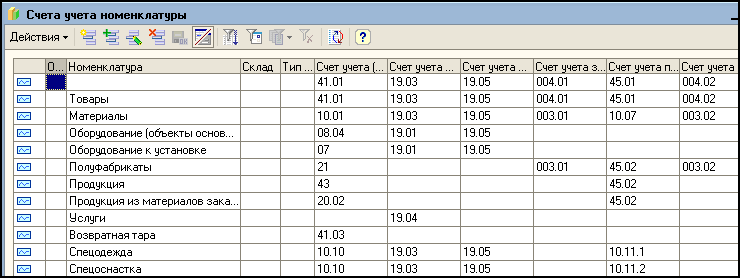
Рис. 11.27. Счета учета номенклатуры
Заполните самостоятельно справочник «Склады (места хранения)», используя данные из таблицы 7:
Таблица 11.7
Наименование |
Тип цен |
Вид склада |
Склад материалов |
|
Оптовый |
Склад готовой продукции |
Плановая себестоимость |
Оптовый |
Склад мягкой игрушки |
|
Оптовый |
В справочник «Подразделения организаций» введите сведения о подразделениях: администрация, цех по производству развивающих игр, цех по производству мягкой игрушки. Форма справочника «Подразделения организаций» содержит две графы: код и наименование подразделения.
Справочник «Подразделения организаций» используется для ведения аналитического учета в разрезе подразделений на счетах 20, 23, 25, 26, 28, 29 и др. Справочник позволяет вести учет на местах производственных работ (цех по производству развивающих игр, цех по производству мягкой игрушки) и по местам концентрации хозяйственных функций (администрация, бухгалтерия). Информация справочника «Подразделения организаций» используется также в ряде документов по учету основных средств.
Заполните сведения об ответственных лицах организации (руководитель, главный бухгалтер, руководитель кадровой службы, кассир, ответственный за налоговые регистры). Откройте его из меню Предприятие → Ответственные лица организации.
